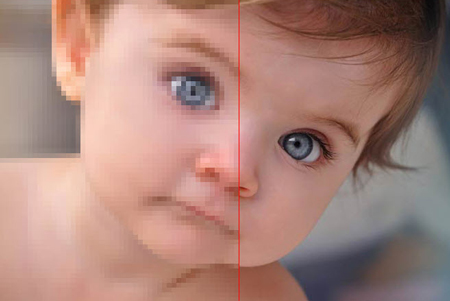 شطرنج تصویر در فتوشاپ در این آموزش به شما نشان می دهم که چگونه قسمتی از یک شطرنجی را در تصویر مورد نظر خود بکشید. ابتدا تصویر مورد نظر خود را با فتوشاپ باز کنید. Computer Graphics
شطرنج تصویر در فتوشاپ در این آموزش به شما نشان می دهم که چگونه قسمتی از یک شطرنجی را در تصویر مورد نظر خود بکشید. ابتدا تصویر مورد نظر خود را با فتوشاپ باز کنید. Computer Graphics  سپس قسمت مورد نظر را در تصویر باز شده انتخاب کنید. بنابراین من از ابزار مستطیل شکل برای انتخاب آن قسمت از تصویر استفاده می کنم. پس از انتخاب قسمت مورد نظر، تصویر به شکل زیر در می آید. نکته فتوشاپ
سپس قسمت مورد نظر را در تصویر باز شده انتخاب کنید. بنابراین من از ابزار مستطیل شکل برای انتخاب آن قسمت از تصویر استفاده می کنم. پس از انتخاب قسمت مورد نظر، تصویر به شکل زیر در می آید. نکته فتوشاپ 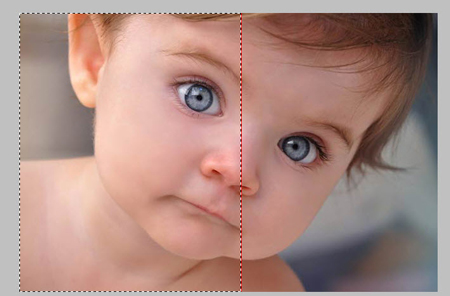 : به خاطر داشته باشید که برنامه فتوشاپ شامل چندین ابزار انتخاب است که هر کدام کار متفاوتی انجام می دهند. بنابراین، هنگام انتخاب بخشی از یک تصویر برای شطرنجی، ابتدا آن قسمت را با ابزار انتخاب مناسب انتخاب کنید و سپس مراحل زیر را انجام دهید. نکته: خط قرمز کشیده شده در وسط صورت فقط محدوده شطرنجی تصویر را نشان می دهد توجه: برای تصویر کامل شطرنجی نیازی به انتخاب کل تصویر نیست و می توانید بدون انتخاب آن مراحل را دنبال کنید.پس از انتخاب قسمت مورد نظر به Filter -> Pixelate -> Mosaic بروید و این گزینه را انتخاب کنید
: به خاطر داشته باشید که برنامه فتوشاپ شامل چندین ابزار انتخاب است که هر کدام کار متفاوتی انجام می دهند. بنابراین، هنگام انتخاب بخشی از یک تصویر برای شطرنجی، ابتدا آن قسمت را با ابزار انتخاب مناسب انتخاب کنید و سپس مراحل زیر را انجام دهید. نکته: خط قرمز کشیده شده در وسط صورت فقط محدوده شطرنجی تصویر را نشان می دهد توجه: برای تصویر کامل شطرنجی نیازی به انتخاب کل تصویر نیست و می توانید بدون انتخاب آن مراحل را دنبال کنید.پس از انتخاب قسمت مورد نظر به Filter -> Pixelate -> Mosaic بروید و این گزینه را انتخاب کنید 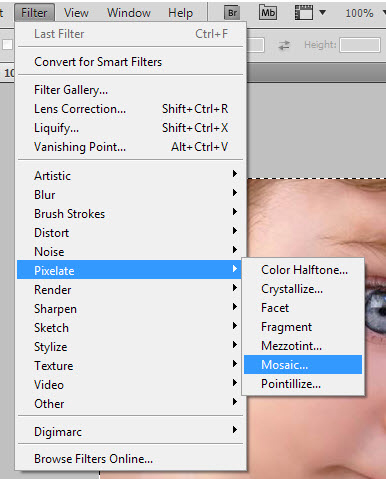 اکنون پنجره کوچکی به نام Mosaic باز می شود.در این پنجره با تغییر مقدار Cell Size قادر خواهید بود تعداد سلول های شبکه را کاهش و افزایش دهید. این مقدار بسته به نیاز شما، نوع تصویر، اندازه تصویر، میزان padding و استفاده شما متفاوت خواهد بود، در این آموزش من اندازه سلول را روی 7 تنظیم کردم تا ناحیه انتخاب شده را شطرنجی کنید.
اکنون پنجره کوچکی به نام Mosaic باز می شود.در این پنجره با تغییر مقدار Cell Size قادر خواهید بود تعداد سلول های شبکه را کاهش و افزایش دهید. این مقدار بسته به نیاز شما، نوع تصویر، اندازه تصویر، میزان padding و استفاده شما متفاوت خواهد بود، در این آموزش من اندازه سلول را روی 7 تنظیم کردم تا ناحیه انتخاب شده را شطرنجی کنید. 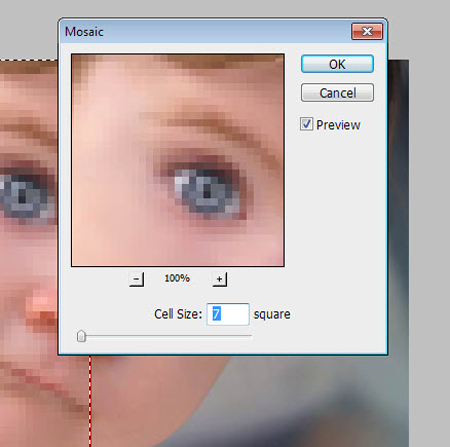 نتیجه به شرح زیر کار می کند.
نتیجه به شرح زیر کار می کند. 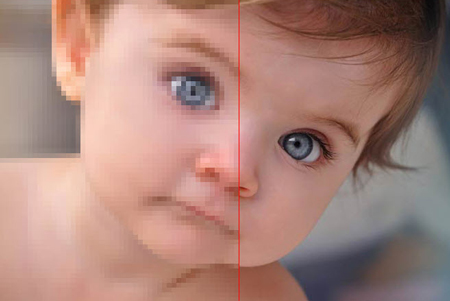 شطرنجی کردن قسمت مورد نظر از تصویر در فتوشاپ همانطور که در بالا ذکر شد، می توانید با تغییر مقدار اندازه سلول، میزان شطرنجی تصویر را کنترل و تعیین کنید. در تصویر سمت چپ مقدار Cell Size برابر با 7 و در تصویر سمت راست دارای مقدار 10 است. هنگام مقایسه دو تصویر، متوجه تفاوت شطرنجی با استفاده از مقادیر مختلف خواهید شد و این را در نظر داشته باشید. توجه داشته باشید که هرچه اندازه سلول بزرگتر باشد (در مقایسه با اندازه تصویر)، سلول بزرگتر و تاری بیشتر می شود. از روی عکس خواهد آمد.
شطرنجی کردن قسمت مورد نظر از تصویر در فتوشاپ همانطور که در بالا ذکر شد، می توانید با تغییر مقدار اندازه سلول، میزان شطرنجی تصویر را کنترل و تعیین کنید. در تصویر سمت چپ مقدار Cell Size برابر با 7 و در تصویر سمت راست دارای مقدار 10 است. هنگام مقایسه دو تصویر، متوجه تفاوت شطرنجی با استفاده از مقادیر مختلف خواهید شد و این را در نظر داشته باشید. توجه داشته باشید که هرچه اندازه سلول بزرگتر باشد (در مقایسه با اندازه تصویر)، سلول بزرگتر و تاری بیشتر می شود. از روی عکس خواهد آمد. 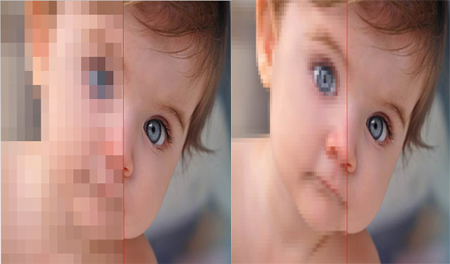 امیدواریم از این آموزش بهره برده باشید.
امیدواریم از این آموزش بهره برده باشید.








